如何将word文件转成excel?
Hello!大家好,我是阿广,(其他版本操作类似)我们在使用word编辑表格的时候,想要把表格中的数据直接使用excel打开,就需要将如何将word文件转成excel,如何转化?具体步骤如下:(⊃‿⊂)

原料/工具
华硕笔记本电脑
电脑系统:家庭中文版Windows10,64位操作系统
处理器:i5-7200U CPU2.50GHz
Micorsoft Word2016版
Micorsoft excel2016版
方法/步骤
第1步
首先在word里面编辑好表格。
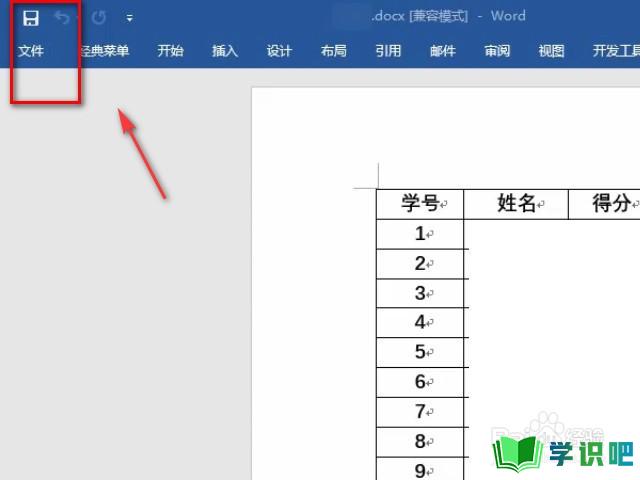
第2步
然后点击另存为。
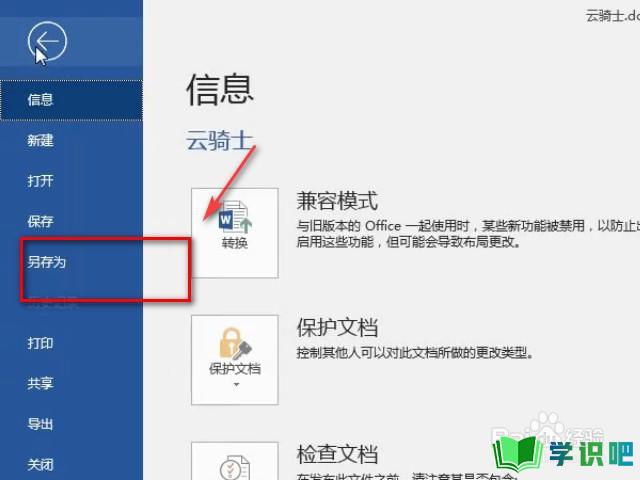
第3步
先把这个表格存到桌面里面。
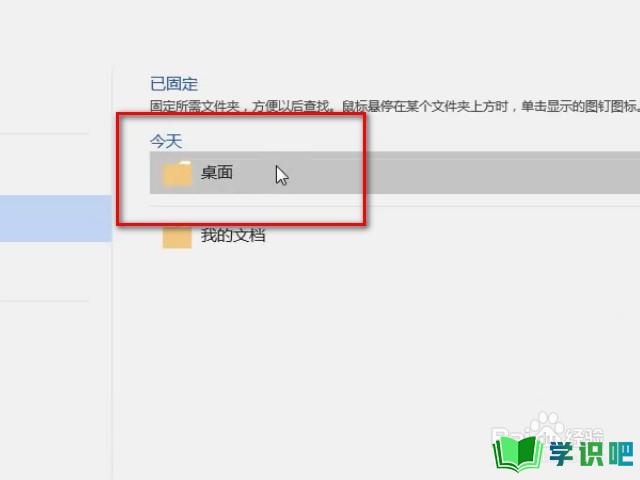
第4步
保存的类型选择单个文件网页。
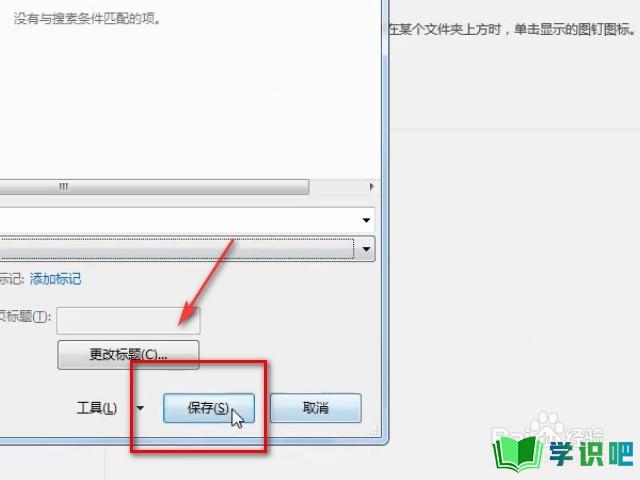
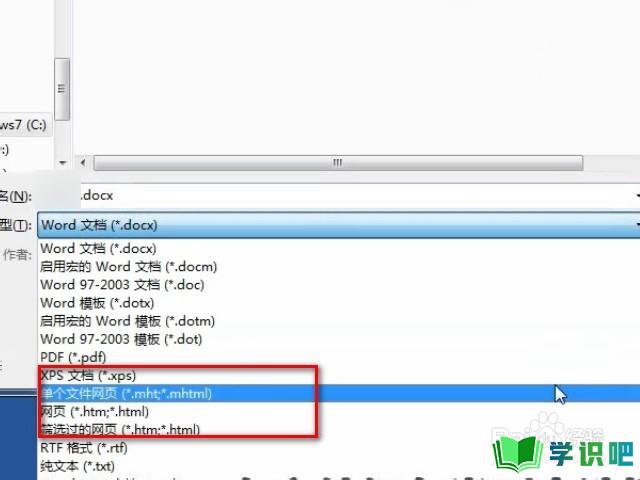
第5步
然后再打开桌面刚刚保存的文件,使用电子表格的方式打开。
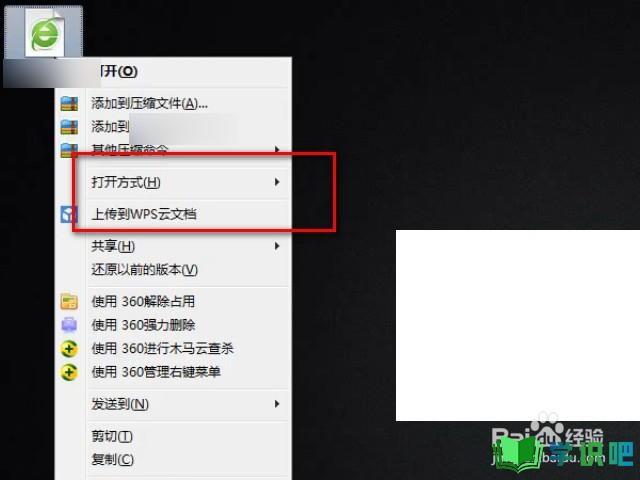
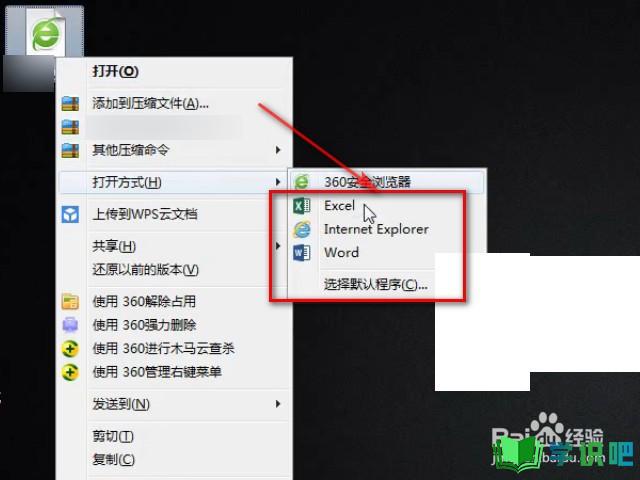
第6步
这样就可以把word转化成电子表格。
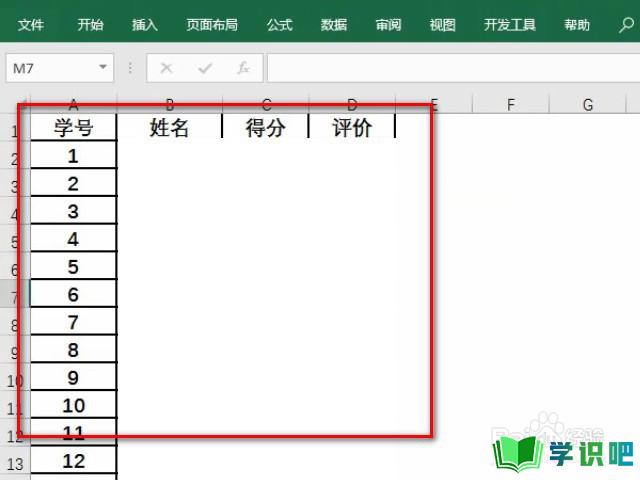
第7步
总结:
1.打开word!编辑好表格,然后点击另存为。
2.保存到电脑桌面。
3.然后在电脑桌面使用电子表格形式打开刚刚保存的文件。
4.打开以后就转化完成了。
温馨提示
以上就是“如何将word文件转成excel?”的全部内容了,小编已经全部分享给大家了,希望大家能学到新的知识!最后,小编希望以上分享的内容对大家有所帮助,如果觉得还不错就给小编点个赞吧!(⊃‿⊂)
